Как да редактирате iMessage на iPhone
Ето как можете да редактирате съобщение в iOS 16.
Очакваме това iOS 16 ще направи своя пълен дебют, когато iPhone 14 излиза през септември или октомври и е безопасно да се каже, че очакваме с нетърпение всички нови функции, които ще донесе.
Една от тези функции е възможността да редактирате вашите iMessages, дори ако вече сте ги изпратили. Това ще бъде идеално за онези сценарии, при които сте изпратили грешна информация или дори сте написали грешно няколко твърде много думи.
Въпреки че тази функция няма да бъде достъпна за всеки, който не използва iOS 16 бета, продължете да четете, за да разберете как можете да се възползвате от функцията за редактиране на съобщения, когато се стартира на iPhone.
Какво използвахме
- Всеки iPhone, работещ с iOS 16 бета, използвахме iPhone 13 Pro Max бягане iOS 16
Кратката версия
- Отворете вашето приложение Messager
- Напишете и изпратете съобщение
- Задръжте съобщението
- Натиснете Редактиране
- Въведете отново вашето съобщение
- Натиснете Изпрати
-
стъпка
1Отворете вашето приложение Messanger
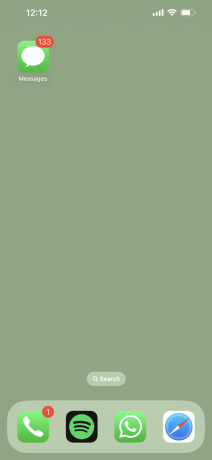
Отключете вашия iPhone и влезте в приложението Message, за да започнете процеса. Уверете се, че използвате бета версията на iOS 16.
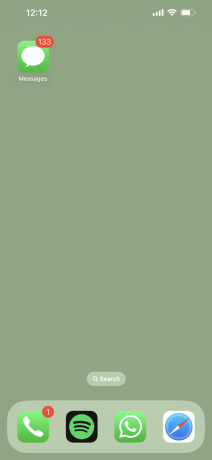
-
стъпка
2Напишете и изпратете съобщение
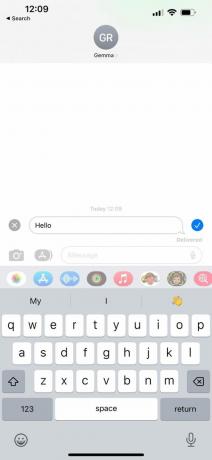
Въведете съобщението, което искате да изпратите до член на семейството или приятел, и щракнете върху изпращане.
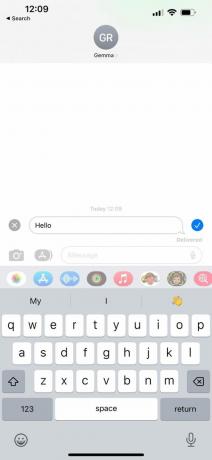
-
стъпка
3Задръжте съобщението

Задръжте съобщението, което сте изпратили.

-
стъпка
4Натиснете Редактиране

След като задържите съобщението, ще се появи изскачащо меню. Кликнете върху бутона, който казва Редактиране, това ще бъде третата опция надолу. Важно е да се отбележи, че тази функция е достъпна само за iOS 16 и тези с iPhone с iOS 15 няма да могат да редактират своите съобщения.

-
стъпка
5Въведете отново вашето съобщение
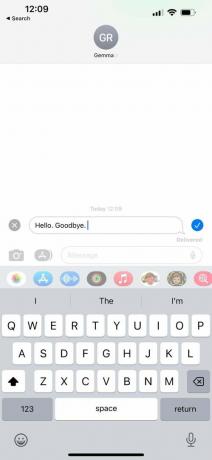
Въведете отново съобщението, което искате да изпратите. Можете да го промените както желаете.
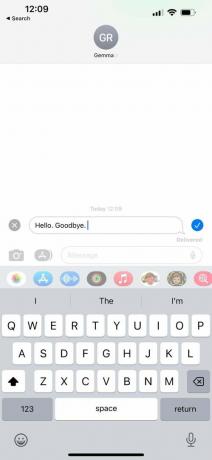
-
стъпка
6Натиснете Изпрати

Щракнете върху изпращане. Ще видите, че до изскачащия прозорец Доставено също ще пише Редактирано, така че можете да разпознаете кои съобщения, които сте изпратили, са редактирани.

Често задавани въпроси
Да, човекът, който получи съобщението, ще разбере, че съобщението е редактирано, но това може да се промени, след като функцията бъде пусната напълно към края на годината.
Не, тази функция в момента е ексклузивна за iOS 16 и не може да се направи на iPhone, който работи iOS 15, което означава, че ще трябва да изчакате актуализацията, за да я тествате.
Не, и двамата потребители трябва да работят с iOS 16, за да влязат в сила промените.
Може да ви хареса...

Как да изтеглите филми и телевизионни предавания на iPhone

Как да споделяте бележки с други хора на iPhone

Как да измерите кислорода в кръвта си на Apple Watch

Как да включите режима на ниска мощност на вашия iPhone

Как да изчистите кеша си в Safari

Как да използвате вашия Apple Watch като дистанционно за камера
Защо да вярваме на нашата журналистика?
Основана през 2004 г., Trusted Reviews съществува, за да даде на нашите читатели задълбочени, безпристрастни и независими съвети какво да купят.
Днес имаме милиони потребители на месец от цял свят и оценяваме повече от 1000 продукта годишно.



